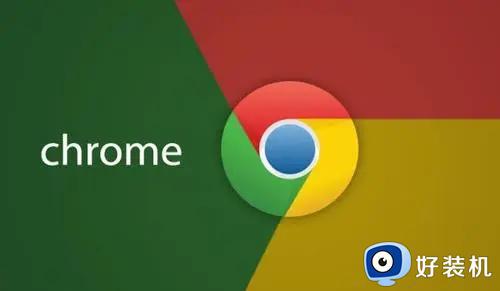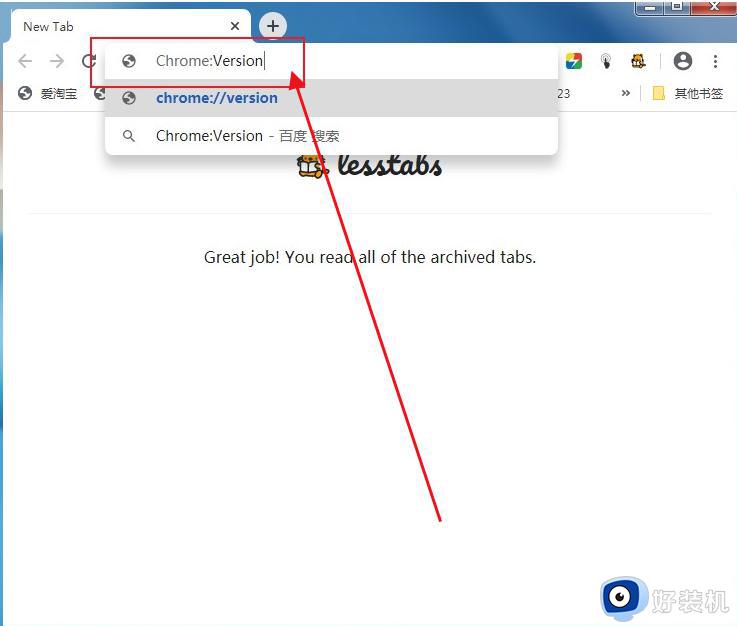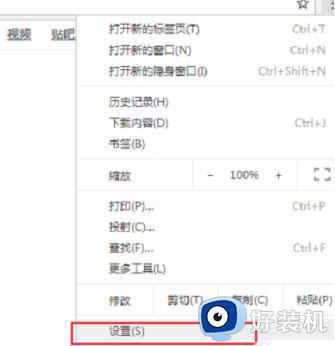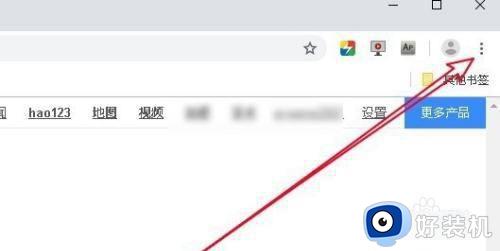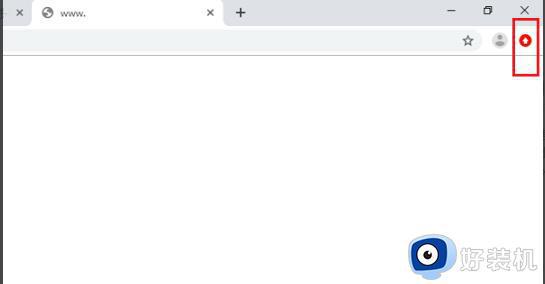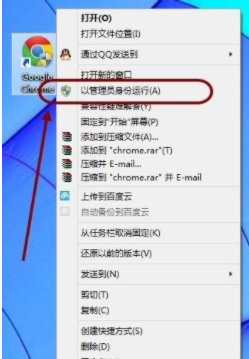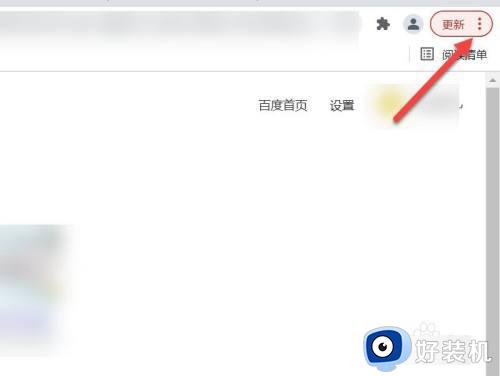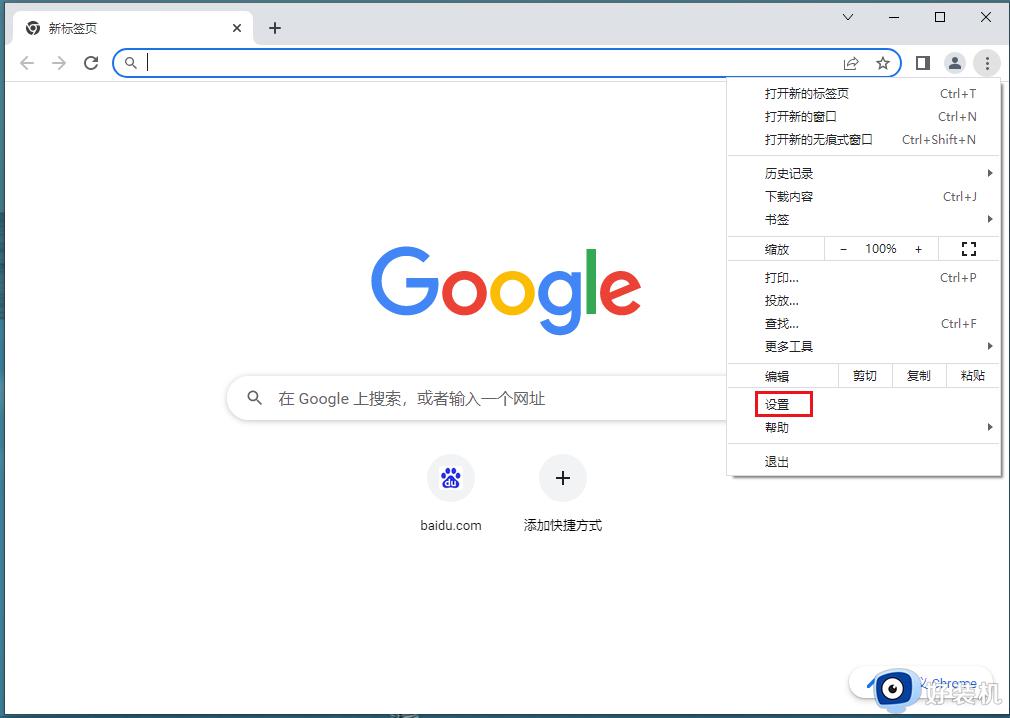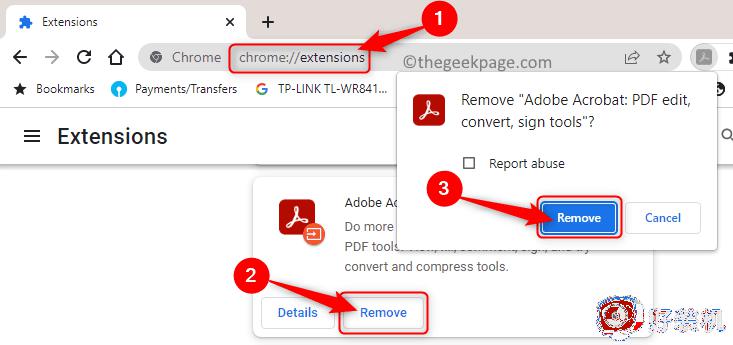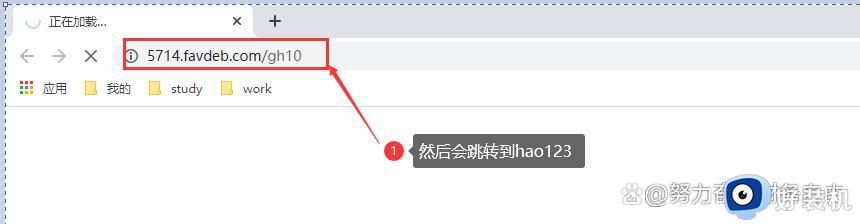谷歌浏览器pdf文件打不开怎么办 谷歌浏览器打开pdf文件设置方法
时间:2023-12-04 17:34:44作者:jhuang
我们在日常工作和学习中经常需要阅读和处理各种各样的文件,其中,PDF文件是一种非常常见的文件格式,它具有可靠性高、格式保持性好等特点,因此被广泛应用于各行各业。有用户在谷歌浏览器中打不开pdf文件,那么谷歌浏览器pdf文件打不开怎么办呢?接下来我们就来介绍一下谷歌浏览器打开pdf文件设置方法步骤。
解决方法:
1、在计算机上打开“谷歌浏览器”。
2、依次点击右上角的“更多”图标,然后点击“设置”。
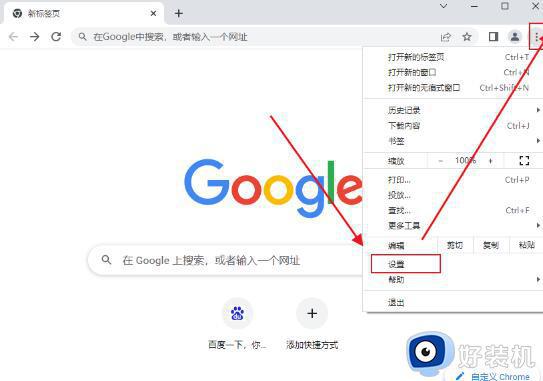
3、找到“隐私设置和安全性”。
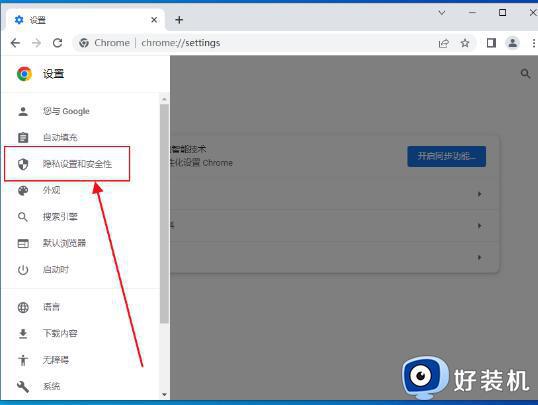
4、点击“网站设置”。
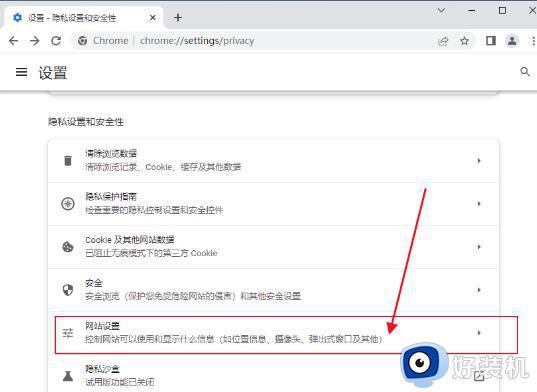
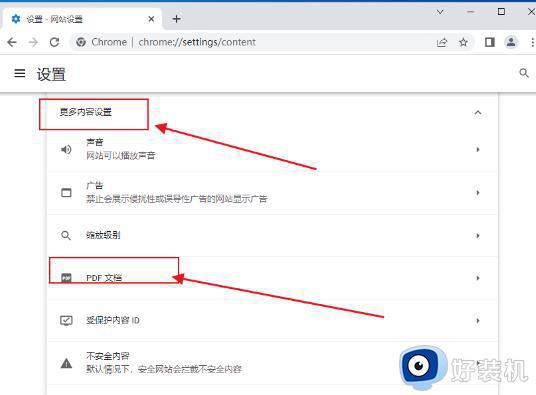
6、选择“在chrome中打开PDF”即可 ,如图所示。
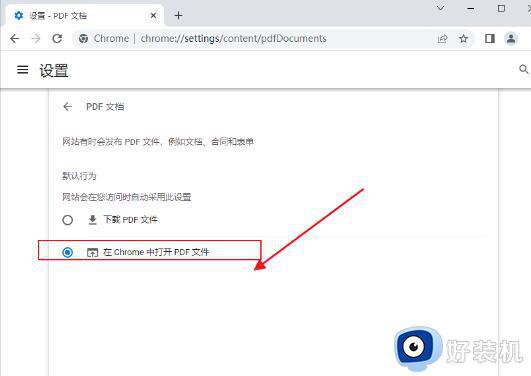
以上就是谷歌浏览器pdf文件打不开怎么办的全部方法,如果您遇到此问题,可以按照我们的方法进行解决,希望这些方法能帮助到您。